Preverite združljivost ali zaženite starejši skener
- Med iskanjem najboljših nastavitev za overclocking lahko MSI Afterburner OC Scanner ne uspe zaradi napačno konfiguriranih nastavitev ali zastarelega gonilnika.
- Vaš primarni pristop bi moral biti posodobitev gonilnikov in zapiranje vseh aplikacij v ozadju.
- Za učinkovitejše popravke preberite ta priročnik.
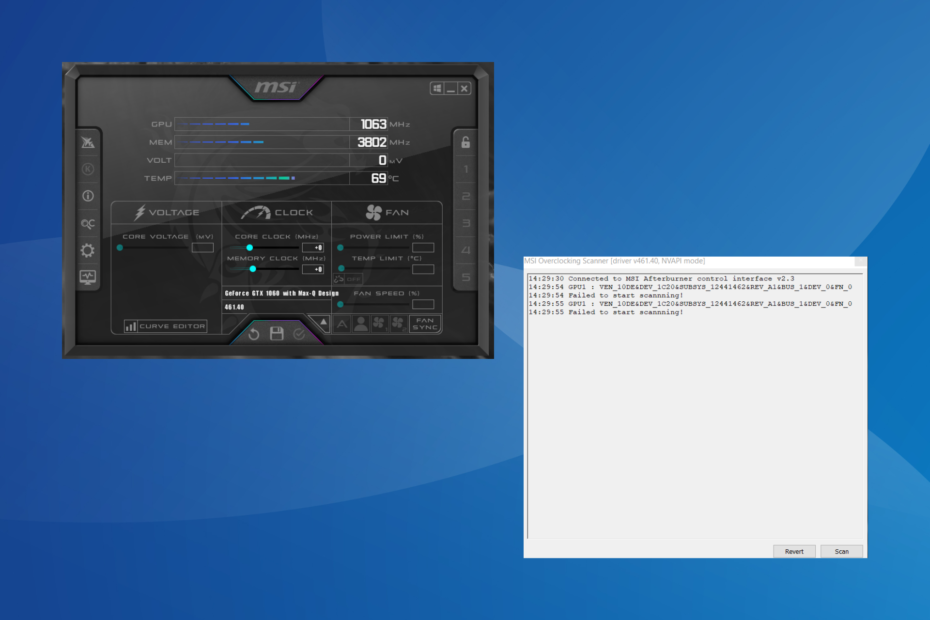
MSI Afterburner ostaja najbolj priljubljena programska oprema za grafične kartice zaradi svoje združljivosti s široko paleto strojne opreme. Vendar ne deluje vedno popolno. Nekaj jih je dobilo Začetek skeniranja ni uspel napaka pri zagonu optičnega bralnika MSI Afterburner OC.
Težava je bila pogostejša v zadnjih različicah optičnega bralnika MSI OC, vendar jo je ponovna konfiguracija teh nastavitev običajno odpravila.
Kaj povzroča MSI Afterburner Začetek skeniranja ni uspel napaka?
- Nastavitve grafične kartice so napačno konfigurirane
- Program tretje osebe je v sporu s pregledom OC
- Uporabljate zastarel ali nezdružljiv grafični gonilnik
- Napaka v nameščeni različici MSI Afterburner
Kako popravim napako Failed to start scanning v MSI Afterburner?
Preden se lotimo nekoliko zapletenih rešitev, najprej preizkusite te hitre:
- Izklopite računalnik, počakajte 15–30 minut, ga vklopite, nato zaženite optični bralnik OC in preverite, ali je skeniranje MSI Afterburner še vedno preklicano.
- Preverite morebitne razpoložljive posodobitve in jih namestite, tako program kot OS.
- Prepričajte se, da vaš računalnik ustreza sistemske zahteve za MSI Afterburner.
- Odstranite aplikacije, dodane v računalnik približno ob istem času, ko se je prvič pojavila napaka. Aplikacije tretjih oseb lahko vodijo tudi do MSI Afterburner ne prikazuje temperature GPE.
Če nobeden ne deluje, se premaknite na naslednje popravke.
1. Dovoli dostop do zmogljivosti GPE
- Zaženite Nadzorna plošča NVIDIA, kliknite na Namizje meni in izberite Omogoči nastavitve razvijalca.
- Izberite Upravljanje števcev zmogljivosti GPE v navigacijskem podoknu in omogočite Dovolite dostop do števcev zmogljivosti GPU vsem uporabnikom.
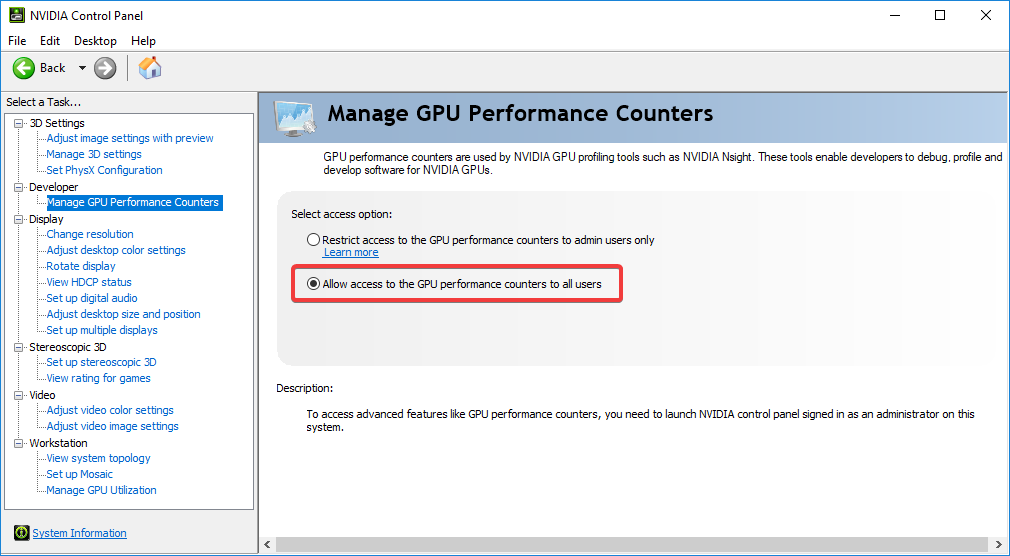
- Na koncu kliknite ja v potrditvenem pozivu in znova zaženite računalnik.
2. Zaustavite vse aktivne programe
- Pritisnite Ctrl + Shift + Pobegniti za zagon Upravitelj opravil in identificirati vse aktivne programe v računalniku.
- Zdaj jih izberite posamezno in kliknite Končaj nalogo gumb.

- Po uničenju programov preverite morebitne nekritične procese in jih prav tako zaključite.
3. Omogočite CUDA na nadzorni plošči NVIDIA
- Odprite Nadzorna plošča NVIDIA, in pojdite na Upravljanje nastavitev 3D iz levega podokna.
- Poiščite CUDA -GPU vnos in izberite Vse iz spustnega menija.
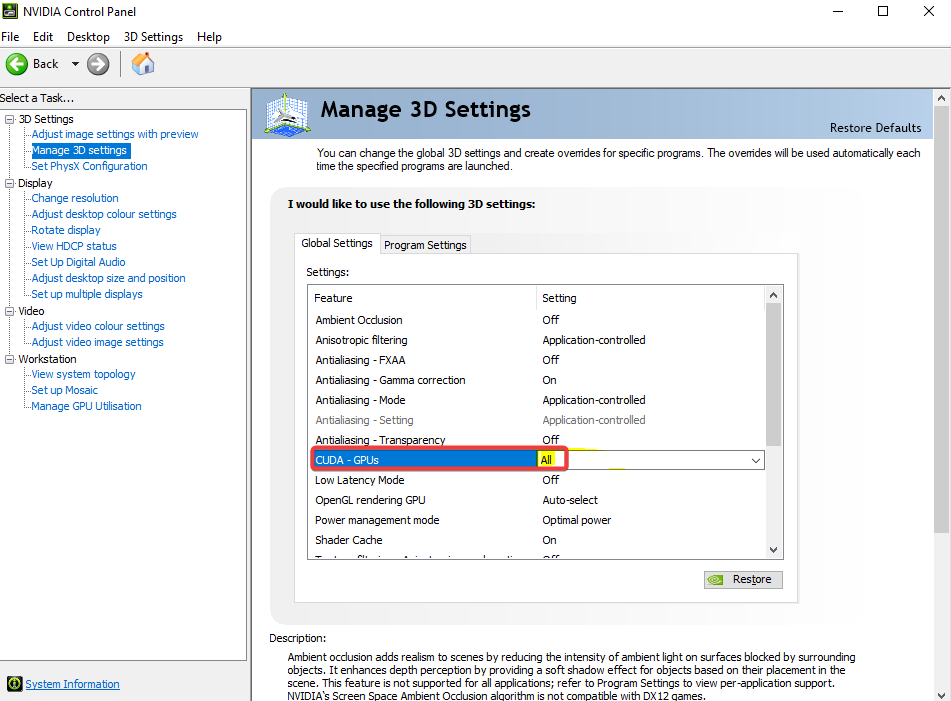
- Shranite spremembe in znova zaženite računalnik.
Ko optični bralnik MSI Afterburner OC ni uspel začeti skeniranja, bo omogočilo CUDA! Če je možnost zatemnjena ali se spremembe ne odražajo, dodajte svojo kartico na seznam in vklopite CUDA pod Nastavitve programa namesto Globalne nastavitve.
4. Posodobite gonilnik grafične kartice
- Pritisnite Windows + X odpreti Power User meni in izberite Upravitelj naprav s seznama možnosti.
- Razširite Adapterji zaslona vnos, z desno miškino tipko kliknite aktivno grafično kartico in izberite Posodobite gonilnik.
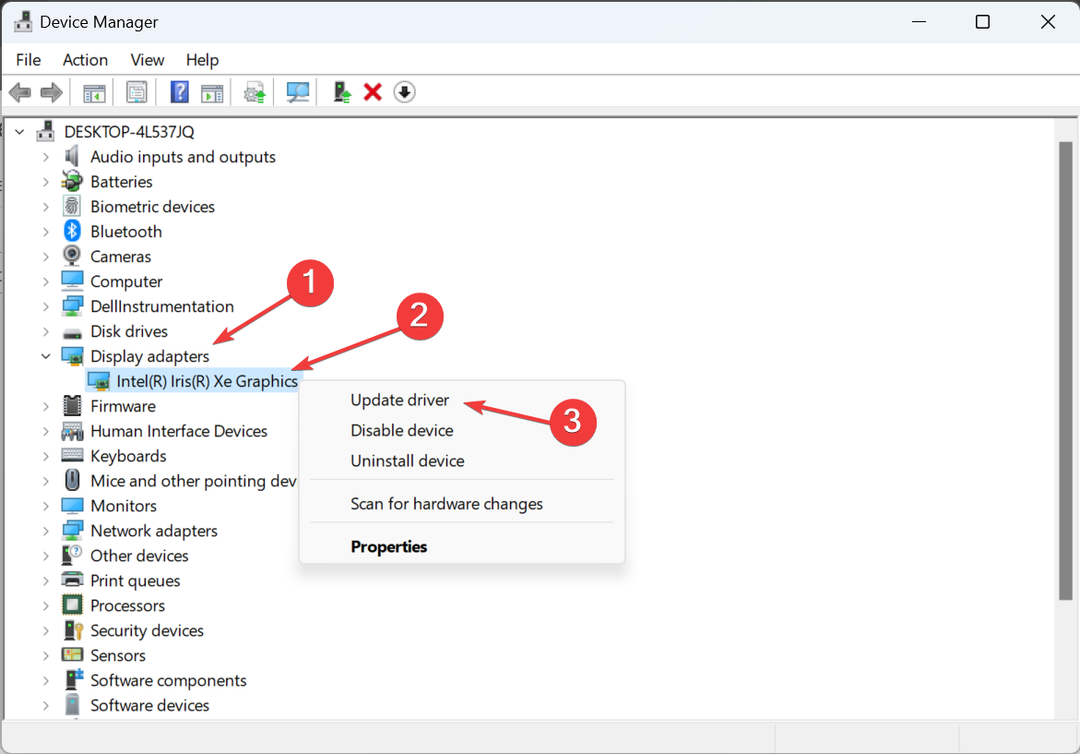
- Kliknite na Samodejno iskanje gonilnikov in počakajte, da Windows najde najboljšo razpoložljivo različico in jo namesti.
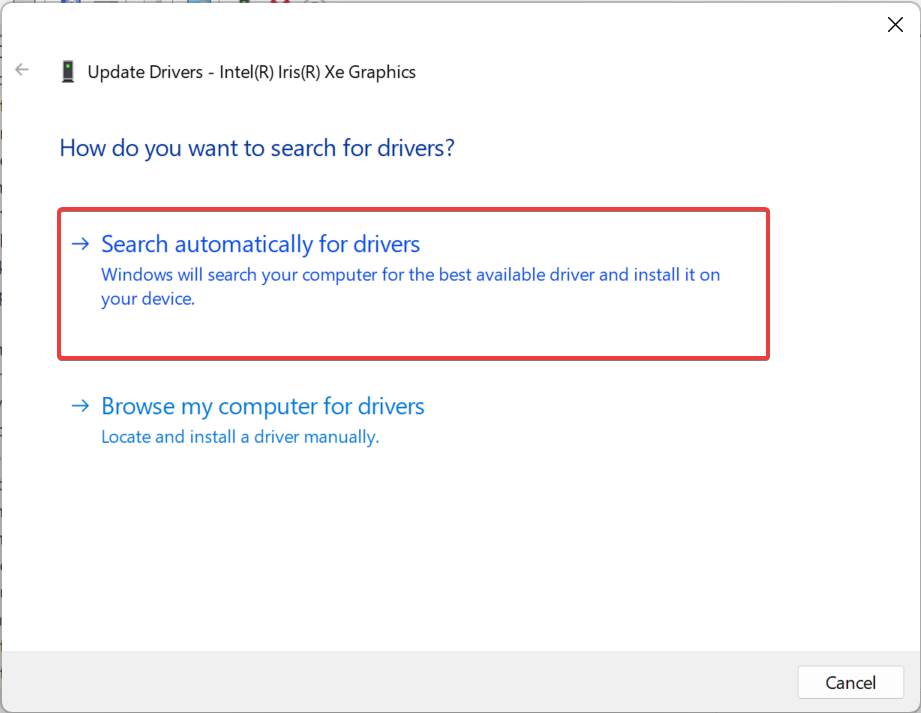
Pogosto lahko nezdružljiv ali zastarel gonilnik sproži Začetek skeniranja ni uspel napaka v MSI Afterburner. V tem primeru preprosto posodabljanje grafičnega gonilnika bi moral storiti!
Ko Windows ne najde boljše različice, pojdite na spletno mesto proizvajalca, poiščite najnovejšo različico, jo prenesite in nato ročno namestite gonilnik.
Tukaj so neposredne povezave do strani za prenos gonilnikov za glavne proizvajalce:
- NVIDIA
- AMD
- Prenesite in namestite aplikacijo Outbyte Driver Updater.
- Zaženite programsko opremo in počakajte, da aplikacija zazna vse nezdružljive gonilnike.
- Zdaj vam bo prikazal seznam vseh gonilnikov z napako, da izberete tiste, ki jih želite izbrati Nadgradnja oz Ignoriraj.

- Kliknite na Posodobi in uporabi izbrano za prenos in namestitev najnovejših različic.
- Znova zaženite računalnik, da zagotovite uporabljene spremembe.

OutByte
Ohranjajte vaš GPE v brezhibnem stanju, ne da bi vas skrbelo morebitne težave z gonilniki.5. Odklenite nadzor napetosti v MSI Afterburner
- Kosilo MSI Afterburnerin odprite njegove nastavitve.
- Označite potrditvena polja za Odkleni nadzor napetosti in Odkleni nadzor napetosti, nato kliknite Prijavite se in v redu da shranite spremembe.
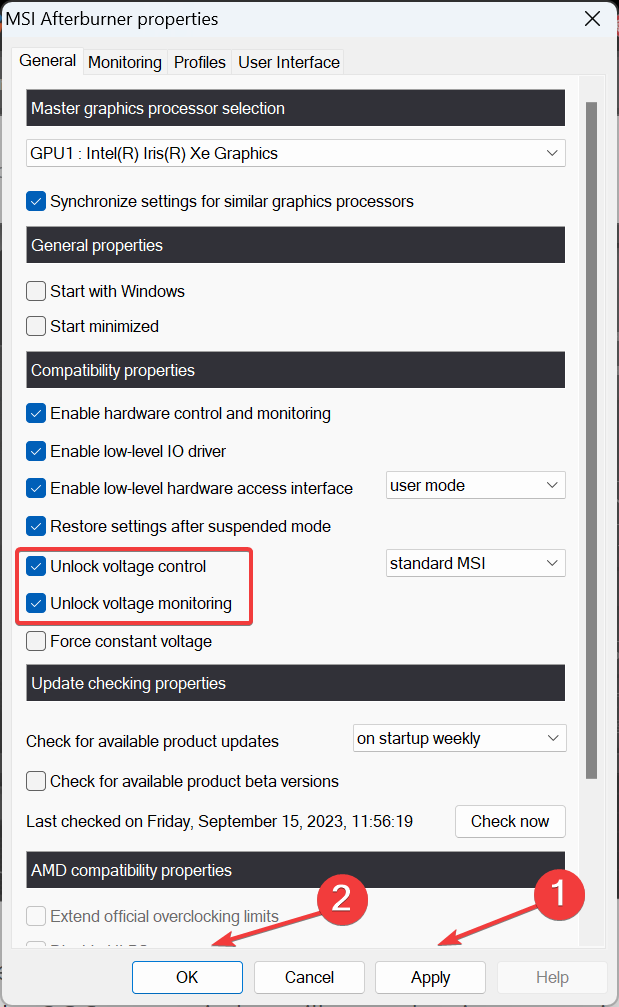
- Kliknite ja potrditi.
Odklepanje nadzora napetosti bo prav tako pomagalo, ko boste ne more spremeniti napetosti jedra v MSI Afterburner.
6. Zaženite stari optični bralnik
- Pritisnite Windows + E za odpiranje Raziskovalec datotek, prilepite naslednjo pot v naslovno vrstico in pritisnite Vnesite:
C:\Program Files (x86)\MSI Afterburner - Poiščite in dvokliknite MSIAfterburner.cfg mapa.
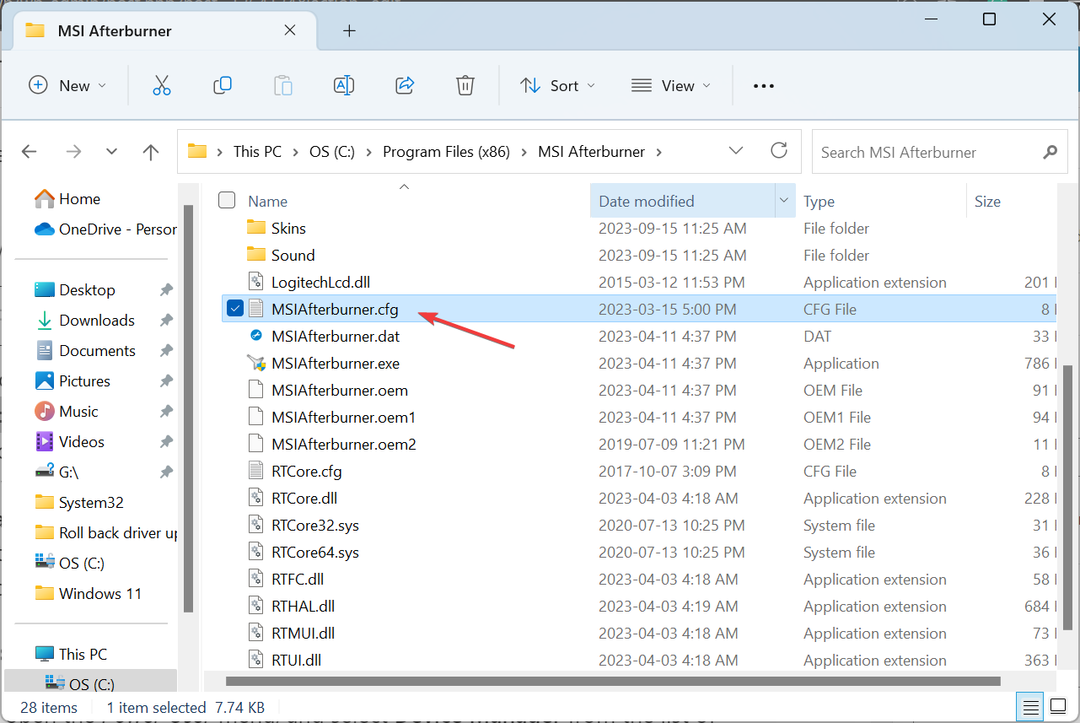
- Če ste pozvani, odprite datoteko z Beležnica.
- Poišči LegacyOCScanner vnos in spremenite vrednost poleg njega iz 0 do 1.
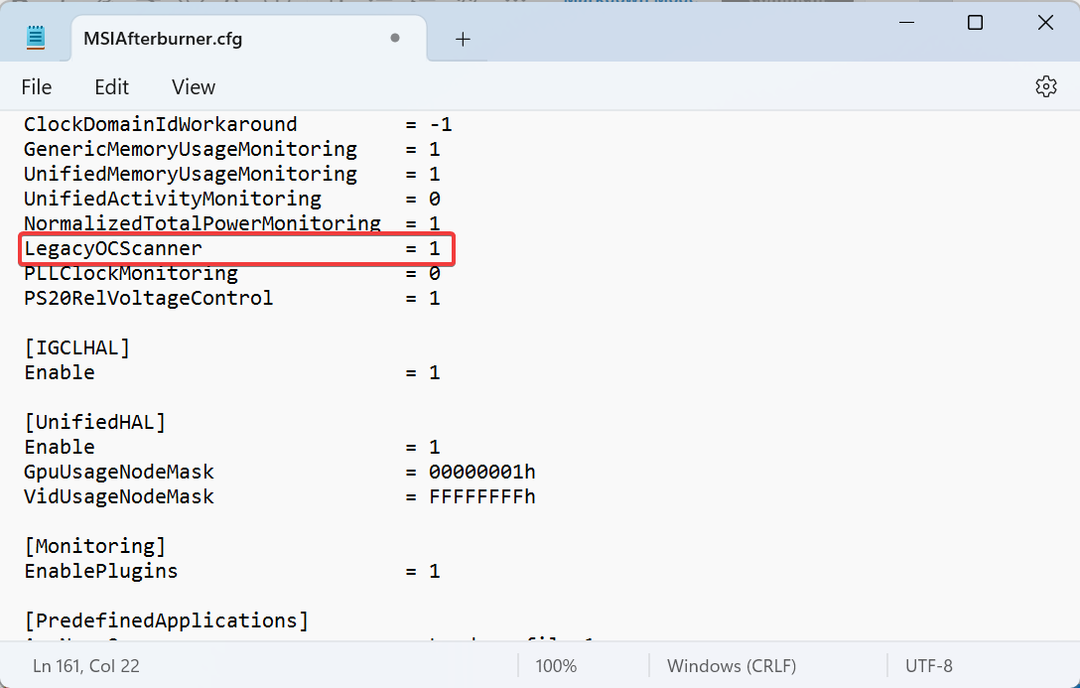
- Shranite spremembe, znova zaženite računalnik in nato zaženite skener overclockinga.
- Kako varno omejiti porabo vaše GPE v MSI Afterburner
- Kako popraviti visoko porabo procesorja Microsoft Common Language Runtime Native Compiler?
- Eson Easy Photo Print ne deluje? Popravite ga v 7 korakih
- Excel se nenehno sesuje: 5 preprostih načinov za rešitev
7. Ponovno namestite MSI Afterburner
- Pritisnite Windows + R odpreti Teči, vrsta appwiz.cpl v besedilno polje in pritisnite Vnesite.
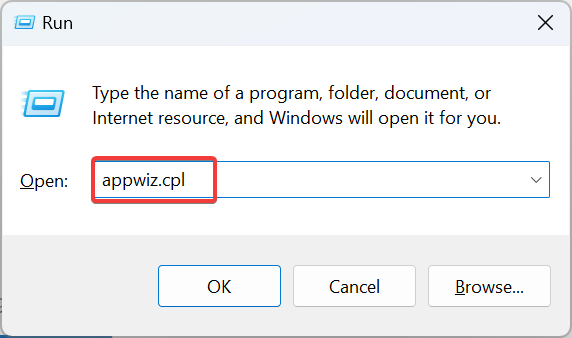
- Izberite MSI Afterburner s seznama programov in kliknite Odstrani.
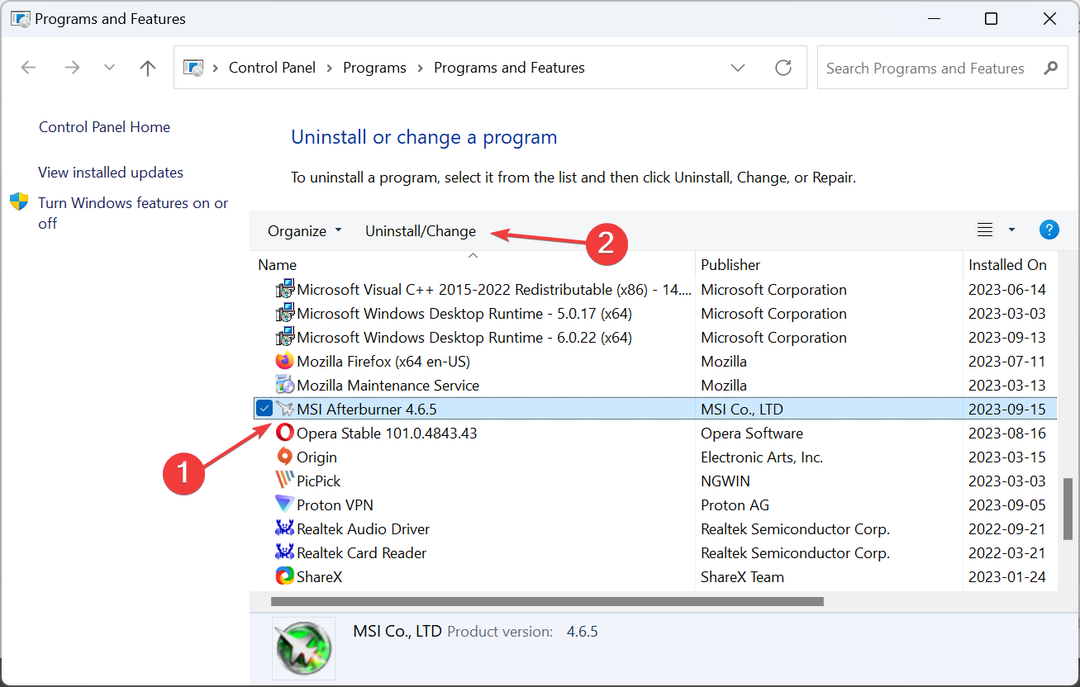
- Sledite navodilom na zaslonu, da dokončate postopek, nato pa znova zaženite računalnik.
- Zdaj pa pojdite na uradna spletna stran MSI in prenesite namestitveni program programa.
- Zaženite namestitev za namestitev MSI Afterburner.
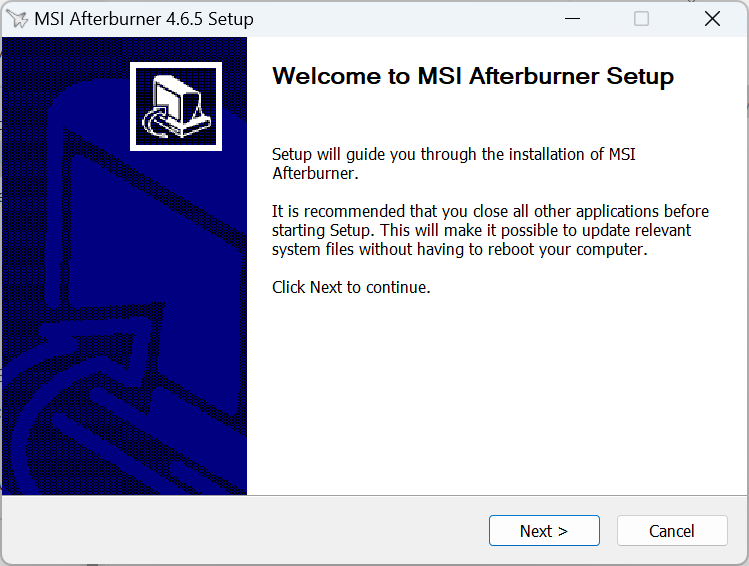
Ko preprosta odstranitev ne deluje in se še vedno soočate z napako, uporabite a zanesljivo orodje za odstranjevanje drugih proizvajalcev. Počistil bo vse preostale datoteke in vnose v registru, ki jih je ustvaril program.
Poleg tega je ponovna namestitev učinkovita rešitev proti neuspešnemu skeniranju MSI Afterburner z napako kode 3.
Kako deluje skener MSI Afterburner OC?
OC skener prepozna najvišjo hitrost, ki zagotavlja stabilno delovanje brez poškodb strojne opreme. Uporablja isti algoritem, ki ga je NVIDIA razvila za grafične kartice serije RTX 20.
Program to stori s postopnim povečevanjem takta, obremenjevanjem GPU in preverjanjem stabilnosti. Ko postanejo stvari nestabilne, bo zadnja nastavljena konfiguracija označena kot stabilne nastavitve overclockinga.
Optični bralnik MSI Afterburner OC je poenostavil overclocking kot kdaj koli prej, čeprav lahko naletite na napake, kot Začetek skeniranja ni uspel, jih je enostavno popraviti. Ne pozabite preveriti, ali MSI Afterburner ne delujein če je temu tako, ga najprej popravite.
Če imate kakršna koli vprašanja ali želite deliti, kaj je delovalo pri vas, pustite komentar spodaj.
![Najboljši monitorji MSI za nakup [Vodnik 2021]](/f/a1f2c58a32b569f2d0609d7aaf9449ad.jpg?width=300&height=460)
![MainWindow se prikaže v sistemu Windows 10 [popravljeno]](/f/1f8eeeaf6b177e664d6d25f1cfd59485.jpg?width=300&height=460)
